3Q F420HW — инструкция по восстановлению медиаплеера без кнопки RESET [37/44]
![3Q F420HW Инструкция по эксплуатации онлайн [37/44] 82016](/views2/1087381/page37/bg25.png)
берете на себя всю ответственность за дальнейшее состояние
плеера. Плееры, приведенные в неработоспособное состояние
при выполнении данной методики, гарантийному обслуживанию
не подлежат.
Если на задней панели отсутствует кнопка RESET, выполните
действия, указанные ниже:
1. Распакуйте при необходимости ПО из архива.
2. После успешной распаковки скопируйте файл install.img в
корневой каталог вашего USB-носителя.
3. Выключите питание плеера (отключив вилку блока питания
из розетки или вытащив разъем питания из гнезда на корпусе
плеера).
4. Аккуратно отклейте лицевую накладку корпуса плеера, затем
отвинтите крепежные винты, находящиеся под ней, а затем
снимите верхнюю и нижнюю накладки корпуса, поддев их
сзади тонким плоским предметом (например, лезвием ножа) и
сдвинув вперед.
5. Очень осторожно отвинтите крепежные винты (включая
находящиеся на задней панели) и извлеките печатную плату.
6. Вставьте USB-носитель с правильной версией встроенного ПО
в порт USB-HOST
7. Правильно подключите медиаплеер к телевизору.
8. При помощи металлического предмета, например, пинцета с
острыми концами, найдите на печатной плате два контакта,
которые обозначены как SW3. Если вы будете держать перед
собой печатную плату плеера таким образом, чтобы вентилятор
на процессоре был обращен к вам, разъемы питания и
подключения к телевизору находились сверху, а гнездо
USB-HOST находилось слева, то контакты SW3 будут находиться
чуть ниже процессора (на котором установлен радиатор с
вентилятором), ближе к его правому обрезу. Обращаем ваше
внимание на то, что из-за конструктивных особенностей
37
Содержание
- Содержание p.2
- Введение p.3
- Предисловие p.3
- Опись комплекта поставки p.4
- Питание p.5
- Предупреждения о порядке эксплуатации p.5
- Предупреждения p.5
- Предупреждения о жестком диске p.6
- Ремонт p.6
- Утилизация плеера p.6
- Радиопомехи p.6
- Прочее p.7
- Подключение 1 подключение к источнику питания p.8
- Подключение к пк p.8
- Подключение usb устройства p.9
- Подключение к телевизору 1 композитный выход аудио видео p.10
- Подключение карты памяти p.10
- Выход hdmi p.11
- Компонентный выход ypbpr p.11
- Подключение к цифровому усилителю p.12
- Подключение к беспроводной локальной вычислительной сети p.13
- Подключение к лвс p.13
- Включение выключение p.13
- Язык меню p.14
- Форматирование жесткого диска p.14
- Пульт дистанционного управления p.15
- Меню настроек p.18
- Изменение настроек аудио p.19
- Изменение настроек видео p.19
- Изменение сетевых настроек p.20
- Изменение системных настроек p.23
- Прочее p.24
- Диспетчер файлов p.24
- Все медиа p.25
- Аудио p.25
- Видео p.26
- Фото p.26
- К плееру можно подключить внешний привод компакт дисков в зависимости от типа которого может быть обеспечена поддержка следующих форматов dvd mini bd avchd vcd и audio cd для управления воспроизведением dvd можно использовать следу ющие кнопки пульта дистанционного управления p.27
- Воспроизведение dvd p.27
- Воспроизведение медиафайлов по сети p.28
- Вы можете воспроизводить медиафайлы доступные в домашней сети ethernet или wlan см подробности сетевых настроек в разделе 3 изменение сетевых настроек есть два способа найти медиа файлы доступные в вашей сети один из них найти их при помощи рабочей группы второй при помощи my_shortcuts мои ярлыки p.28
- Просмотр при помощи меню my_shortcuts p.29
- Просмотр в пределах рабочей группы p.29
- Воспроизведение потокового аудио видео с upnp сервера p.30
- Установка upnp медиасервера на ваш пк p.30
- Предоставление общего доступа к медиафайлам на вашем пк p.31
- Потоковая передача медиафайлов при помощи плеера p.31
- Управление плейлистом списком воспроизведения и фото альбомом p.32
- Переименование удаление файлов p.32
- Добавление аудиофайлов в плейлист p.32
- Прослушивание плейлиста просмотр фотоальбома p.33
- Копирование файлов p.33
- Добавление файлов изображений в фотоальбом p.33
- Доступ к хранилищу плеера по сети p.34
- Интернет службы p.35
- Обновление встроенного программного обеспечения по p.36
- Характеристики p.39
- Приложения p.39
- Часто задаваемые вопросы p.40
- Гарантия p.44
Похожие устройства
-
 3Q Q-BIX F260HWИнструкция по эксплуатации
3Q Q-BIX F260HWИнструкция по эксплуатации -
 3Q Q-BIX F360HWИнструкция по эксплуатации
3Q Q-BIX F360HWИнструкция по эксплуатации -
 3Q Q-BIX F350HWИнструкция по эксплуатации
3Q Q-BIX F350HWИнструкция по эксплуатации -
 3Q F232HWSИнструкция по эксплуатации
3Q F232HWSИнструкция по эксплуатации -
 3Q F425HWИнструкция по эксплуатации
3Q F425HWИнструкция по эксплуатации -
 3Q AA490HW WhiteИнструкция по эксплуатации
3Q AA490HW WhiteИнструкция по эксплуатации -
 3Q AA490HW BlackИнструкция по эксплуатации
3Q AA490HW BlackИнструкция по эксплуатации -
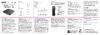 Hiper MEDIA TV i5 ProИнструкция по эксплуатации
Hiper MEDIA TV i5 ProИнструкция по эксплуатации -
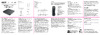 Hiper MEDIA TV i5Инструкция по эксплуатации
Hiper MEDIA TV i5Инструкция по эксплуатации -
 Texet T-939HDРуководство пользователя
Texet T-939HDРуководство пользователя -
 Триколор для просмотра через интернет GSC593 (+1 год Ultra-подписки)Инструкция по эксплуатации
Триколор для просмотра через интернет GSC593 (+1 год Ultra-подписки)Инструкция по эксплуатации -
 Hiper MEDIA ATV 8KИнструкция по эксплуатации
Hiper MEDIA ATV 8KИнструкция по эксплуатации
Подробная инструкция по восстановлению медиаплеера без кнопки RESET. Узнайте, как правильно выполнить все шаги для успешного восстановления устройства.
![3Q F420HW — инструкция по восстановлению медиаплеера без кнопки RESET [37/44]](/img/pdf.png)